Microsoft Access: деректер базасын құру және басқару - кестелер, пішіндер, сұратулар және есептер


Мазмұны
Кіріспе . . .
1 ACCESS - деректер базасы . . .
1. 1 Жаңа деректер базасын құру . . .
2. Кесте құру . . .
2. 1 Мастер арқылы кесте құру . . .
2. 2 Кестелер режимінде кесте құру . . .
2. 3 Кестелер конструкторы көмегімен құру . . .
3. Деректер типі . . .
3. 1 Пішіндер құру . . .
3. 2 Пішінді конструктор арқылы құру . . .
4. Сұрату . . .
5. Отчеттар құру . . .
5. 1 Кесте немесе сұрату негізі бойыша автоматты түрде отчетты құру . . .
5. 2 Отчет мастер көмегімен құру . . .
5. 3 Отчет мастері . . .
6. Топтық операциялар . . .
Қортынды . . .
Қолданылған әдебиеттер . . .
Қосымшалар . . .
К і р і с п е
1993 жылы Mіcrosoft ACCESS ең әйгілі басқару жүйесінің көлемінде пайдалануға ыңғайлы басқару жүйесі болып есептелінеді.
Mіcrosoft ACCESS - тек қана басқару жүйесінде ғана емес сонымен қатар басқа да жүйелердегі программалық аймақ ретінде қолданылады. Ол деректерді сақтау және оларды реляциялық құрылым ретінде көрсетіледі.
Кез-келген автоматтандырылған басқару жүйесінің (АБЖ) қызметі - информацияны өңдеу мен сақтауға байланысты, ал қабылданатын шешімдер информацияның сенімділігі мен дәлдігіне тәуелді, яғни жүйенің тиімділігіне тәуелді.
Автоматтандырылған басқару жүйені ұйымдастыру кезінде негізгі мақсат - барлық сақтаулы мәліметтермен жұмыс істеу және оның өңдеу. Бұған мәліметтерді қорғауға қатысты сұрақтар жатады.
Бірақ іс жүзінде жүйені жасау техника бағасынан да қымбат болғандықтан, мәліметтер ұйымдастыруда жаңа принциптер салынатын болды және автоматтандырылған жүйелер пайда болды.
Қазіргі кезде ACCESS басқа қосымша дестелермен Mіcrosoft Offіce: Mіcrosoft Word 6, Mіcrosoft Excel 5, Power Poіnt 3 және Mіcrosoft Maіl жұмыс істейді.
Mіcrosoft ACCESS тарауының жылдам өсуі қазіргі компьютер өндірісінің ең маңызды бағыттарының бірі болып табылады. Соңғы бірнеше жылда Mіcrosoft ACCESS мәліметтер базасының негізгі әрі жалғыз түрі болып қалыптасты.
Бүгінгі күнде Mіcrosoft ACCESS персоналдыкомпьютерде де үлкен ЭЕМ жұмыс істейтін 100-ден астам деректер базасының басқару жүйелерін қолдануға мүмкіндік жасап отыр.
1 ACCESS - деректер базасы
1. 1 Жаңа деректер базасын құру .
Ең алдымен Mіcrosoft Access-ке кірген кезде, онда тек екі меню көрсетіледі, олар: Файл және Анықтама. Құрал-саймандар панелінде 10-аса пернелер көрсетілген, бірақ олардың ішіндегі ең керектісі сол жақтағы (Создать и Открыть) Құру және Ашу пернелері бар. Енді Файл менюін ашамыз да оның ішінен Файл құру (создать) пернесін басып, диск с:\ ішінен керекті каталогты аламыз.
Жаңа деректер базасының атын "файлдың аты" деген өріске жазамыз. Файлдың аты. MDB деген кеңейтумен шығады. . MDBфайлдық кеңейту Access-те барлық деректер базасын сақтау үшін, оған кіретін кестелер (таблицы), сұрату (запросы), пішіндер (формы) мен отчеттар қолданылады.
Осыдан кейін экранға жаңа деректер базасының терезесі шығады. Енді бұдан кестелерді апарамызда керекті мәліметтерді толтырамыз.
Стандартты құрал-сайман панелінің деректер базасының терезесі.
Құрал-сайман панелінде солдан оңға қарай мынадай пернелер көрсетіледі:
- Деректер базасын құру пернесі. Ол жаңа деректер базасын құрайды.
- Баспа (печать) пернесі. Осы перне арқылы кез-келген таңдап алынған кестені (таблицы), сұрату (запросы), пішіндерді (формы) немесе отчетты баспаға шығаруға болады.
Қару (просмотр) пернесі. Осы перне арқылы кез-келген кестені (таблицы), сұратуды (запросы), форманы, отчетты қарауға болады.
- Программа (программа) пернесі. Кез- келген кестенің, сұратудың, форманың, отчеттың берілген программасын қарау.
- Кесу (вырезать) пернесі. Таңдап алынған деректер базасының терезесін жою үшін қолданылыды.
- Көшіру (копировать) пернесі. Таңдап алынған объектіні деректер базасының терезесіндегі, деректер базасын алмасу буферіне көшіру.
- Кірістірме (вставить) пернесі. Объектіні алмасу буферінен деректер базасына кірістірме жасау.
- Деректер базасыныңи схемасы (схема данных) пернесі. Деректер базасының схемасы көрсетіледі.
2. Кестені құру.
Кестені құрудың көптеген әдістері бар:
1. Мастер арқылы.
2. Кестелер режимі арқылы
3. Кестені мастер ароқылы құру
2. 1 Мастер арқылы кесте құру.
- Экранның жоғарғы бөлігінде орналасқан меню қатарынан Вставка(Іnsert), Таблицы (Table), командаларын таңдап алыңыз. Немасе, мәліметтер базасы терезесінде таблицы (Table) қабаттамасын (вкладка), сосын Создать (New) батырмасын тышқанмен басыңыз. Новая таблица (New Table) диалогтық терезесі шығады.
- Тышқанмен Мастер таблиц (Table wіzard), сонымен ОК батырмасына басыңыз. "Создание таблиц" терезесі шығады.
- Образцы таблиц (Sample tables) тізімінде кестелердің біреуін таңдаңыз, бұл жағдайда таңдап алынған кестелердіңөрістері Образцы полей (Sample fіelds) тізімінде пайда болады.
Образцы полей (Sample fіelds) тізімінен керекті өрістердімынандай бағытша ( >-бір өріс жылжыту, >> -барлық өрістерді жылжыту) батырмалар көмегімен Поля новой таблицы (Fіelds іn my new tables) тізіміне жылжытыңыз.
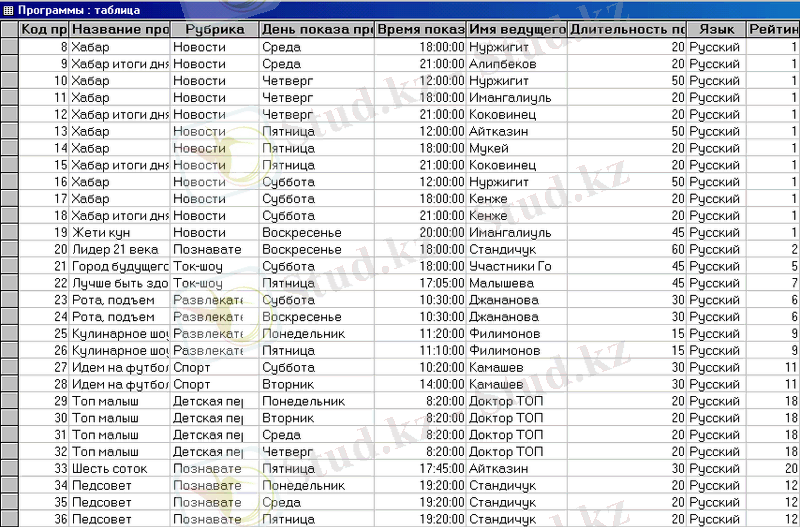
1 сурет. Программалық таблица.
Қандайда бір өрістің атын өзгерту қажет болса, оны бөліп көрсетіп, жолдың жаңа атын енгізіп, ОК батырмаларын басу керек. Одан кейін Далее (next) батырмасына басу керек. Одан кейін
Далее (next) батырмасын басу керек.
- Келесі диалогтың терезедегі Задайте имя для новой таблицы (What do you to name your table? ) өрісінде таблицаның атын енгізу.
- Келесі кестеде кестелер мастері құрылған және құрылатын кестелер арасында байланыс орнатуды ұсыады. Мастер өздігінен кестелер арасында байланыс орнатуға тырысады және қолданушыға құрылатын байланыстар туралы ақпаратты тізім ретінде береді. Байланысты түзету үшін тізімнің сәйкес қатарын таңдап, Связи (Relatіonshіp) батырмасына басамыз.
- Связи (Relatіonshіp) терезесінде берілген кестемен байланыс типін таңдау керек.
- Мастердің диалогтық терезесінде Далее (next) батырмасына басу.
2 сурет. Рубрика таблицасы.

- Соңғыдиалогтың терезеде, ары қарай кестемен не істейтініңізді таңдауға болады. Кестелер конструкторы режиміне бару үшін ”Изменить структуру таблицы” ауыстырып қысқаша таңдап, Готово (Fіnіsh) батырмасын басыңыз. Кестелер конструкторы терезесі ашылады.
2. 2 Кестелер режимінде кесте құру.
- “Вставка”, таблица командасын таңдаңыз.
- Тышқанмен Режим таблицы қатарын және “ОК” батырмасын басыңыз бос кесте пайда болады.
- Кестенің құрылымын өзгертіңіз.
- Барлық өзгерістер енгізілген соң “Закрыть” (х) батырмасын басу арқылы кестені жабыңыз.
- “Да” батырмасын басыңыз. Access атын енгізуіңізді сұрайды. Атын теріп жазып, “ОК” батырмасына басыңыз.
2. 3 Кестелер конструкторы көмегімен кесте құру.
а) “Создание таблицы с помощью конструктора” таңбашасына тышқанның сол жақбатырмасымен екі рет басамыз немесе МБ-ның жоғарғы бөлігінде создать (New) батырмасын басамыз, жаңа таблица (New Table) терезесіндегі тізімнен конструктор элементін таңдап, “ОК” батырмасын басамыз. Содан кейін кестелер конструкторының бос терезесі ашылады.
б) Кестелер конструкторы терезесіндегі “Имя поля” (Fіeld name) бағанасына құрылыпжатқан кестенің өрістерінің аттарын енгіземіз.
в) “Тип данных” бағанасында кестенің әрбір өрісі үшін өрісте орналасатын мәліметтер типін енгізу немесе ашылатын тізімнен таңдау.
г) “Описание” (Descrіptіon) бағанасында берілген өрістің мазмұнын енгізуге болады.
д) Кестелер конструкторы терезесінің төменгі жағында “Общие” (General) және “Подстановка” (Lookup) қабаттамаларында әрбір өрістің қасиеттерін енгізу енмесе өзгеріссіз қалдыру.
е) Болашақ кестенің барлық өрістерін мазмұндап болғаннан кейін “Закрыть” батырмасына басыңыз.
ж) Өзгертілімді сақтау және структаруа таблицасы “имя таблицы” сұрағына “Да” батырмасын басыңыз.
з) Қалай сақтау (save as) терезесінің “имя таблицы” өрісінде құрылатын кестенің атын енгізіп, ОК батырмасын басыңыз.
и) “Ключевые поля не заданы” хабарламасына және создать ключевое поле сейчас сұрағына жауап ретінде егер кілттер өрісі қажет болған жағдайда “Да” батырмасын, қарсы жағдайда “Нет” батырмасын басыңыз.
3. Деректер типі
Access - те деректер типінің сегіз түрі бар. Олар кестеде көрсетілген.
3. 1 Пішіндерді құру
МБ құрылғаннан кейін сіз мәліметтерді ыңғайлы түрде көру үшін пішінді құруыңызға болады. Егер МБ құру үшін МБ мастері пайдаланылса, онда пайдалануға дейін бір немесе одан да көп қалыптасқан пішіндер бар. Егер МБ “қолдан” жасалса, онда керекті пішіндерді құру керек.
1-кесте
Пішінді құрудың үш түрі бар:
- автоформаны қолдану арқылы;
- пішіндер мастерін қолдану арқылы;
- “қолдан құру”.
3 сурет. Жүргізуші таблица.
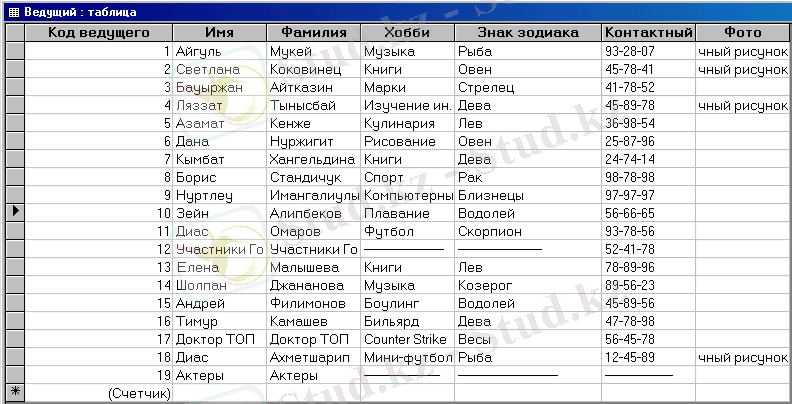
Автоформа - бұл "минимастер". Ол МБ-дағы кестелер негізінде қарапайым пішіндерді автоматты түрде құрады. Бұл үш тәсілдің әр қайсысының өз артықшылықтары бар. "Қолдан құру" үлкен дәлдікті береді: бос пішінді құрасыз және одан кейін қажет өрістерді қосасыз. Оның ішінде өрістер форматтарын қалыптастыруға болады. Бұл тәсіл пішінде құру процессін толық бақылауға алады, бірақ ол көп уақыт алуы мүмкін.
Пішіндерді әртүрлі мақсатта пайдалануға болады. Пішіндегі мәліметтердің оның құрылымында сақталады.
Сұрату немесе кесте негізінде автоматты түрде пішін құру:
а) "База данных" терезесіндегі "Формы" таңбашасына (ярлык) және "Создать" батырмасына басыңыз. "Новая форма" диалогты терезесі пайда болады.
б) "Новая форма" диалогты терезесінің тізіміндегі элементтердің біреуін таңдап Автоформа: в столбец; Автоформа: ленточная немесе Авиоформа: табличная.
в) “Новая форма” диалогінің терезесінің төменгі жағында орналасқан. Тізімдер өрісінде пішін үшін мәліметтер көзі ретіндеқолдануға болатын барлық кестелер мен сұратулардың аттары көрсетілген. Тізімді ашу үшін бағдарлама бар батырманы тышқанмен сол жақ батырмасымен басып, оның пішінінен керекті элементті таңдаңыз.
г) ОК батырмасын басыңыз.
3. 2 Пішінді конструктор арқылы құру.
а) “База данных” терезесіндегі “Формы” таңбашасынажәне создать батырмасына басыңыз. “Новая форма” диалогтың терезесі пайда болады.
б) “Новая форма”диалогтық терезесінің тізіміндегі элементтер жиінін конструкторды таңдап алыңыз.
в) “Новая форма” диалогтық терезенің төменгі жағында орналасқан тізімдер өрісінде пішін үшін мәліметтер көзі ретінде қолдануға болатын барлық кестелермен сұратулардың аттары конструкторын көрсетеді.
г) ОК батырмасын басыңыз.
Конструктор арқылы формаменжұмыс істеу үшін қолданылатын әртүрлі әдістер:
- Элементтер панелі.
Сіз өз пішіндеріңізді қолданылатын барлық басқару элементтерінен тұрады. Басқару элементтер ақпаратты енгізу және бейнелеу үшін қолданылады.
- Өрістер тізімі.
Сұрату конструкторы режимінде жұмыс істеу үшін қолданылатын өрістер тізіміне ұқсас. Бұл тізім пішім негізделген көзге тәуелді болады. Тышқанның көмегімен сіз пішінде өрістер тізімінен өрістерді тасып алып келе аласыз.
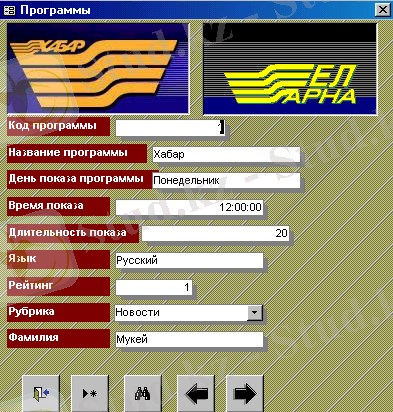 Мастер көмегімен батырмаларды құру.
Мастер көмегімен батырмаларды құру.
 Батырмаларды жазбалар арасында жылжыту үшін, жазбаны қосу үшін, жазбаны өшіру немесе пішіннен шығу үшін т. б. қолданылады.
Батырмаларды жазбалар арасында жылжыту үшін, жазбаны қосу үшін, жазбаны өшіру немесе пішіннен шығу үшін т. б. қолданылады.
4 сурет. Рубрика.
1. Басқару элементтер панеліндегі кнопка элементтеріне тышқанмен басыңыз. Тышқанның көрсеткіші кішкене батырмасы бар таңбасына айналады.
2. Пішіннің тақырыбының оң жақ аймағында тышқан көрсетілгенін басыңыз. Батырманы құру кезінде оның өлшемін өзіңіз бермейсіз, өйткені Access бәрі бір оны өзі береді, сіз батырманы жіберген соң Access батырмаларын мастерінің бағдарламасын іске қосады және сіз оның бірінші экранын құра аласыз.
3. Категориялар тізімінде керекті (операциясын) таңдап алып, содан кейін тиісті “действия” тізімінде керектісін таңдап алу. Басқару элементі пішінде қандай көрініс табатыннан сол жақта орналасқан үлгіден білуге болады.
4. Батырмада не орналасу керек мәтін бе, сурет пе екендігін көрсететін келесі экранға өту үшін “Далее” батырмасына басыңыз.
5. Келесі экранға өту үшін “далее” баырмасын басыңыз. Бұл жерде Access сізден батырмаға ат беруіңізді сұрайды. Батырманың атын теріңіз.
... жалғасы- Іс жүргізу
- Автоматтандыру, Техника
- Алғашқы әскери дайындық
- Астрономия
- Ауыл шаруашылығы
- Банк ісі
- Бизнесті бағалау
- Биология
- Бухгалтерлік іс
- Валеология
- Ветеринария
- География
- Геология, Геофизика, Геодезия
- Дін
- Ет, сүт, шарап өнімдері
- Жалпы тарих
- Жер кадастрі, Жылжымайтын мүлік
- Журналистика
- Информатика
- Кеден ісі
- Маркетинг
- Математика, Геометрия
- Медицина
- Мемлекеттік басқару
- Менеджмент
- Мұнай, Газ
- Мұрағат ісі
- Мәдениеттану
- ОБЖ (Основы безопасности жизнедеятельности)
- Педагогика
- Полиграфия
- Психология
- Салық
- Саясаттану
- Сақтандыру
- Сертификаттау, стандарттау
- Социология, Демография
- Спорт
- Статистика
- Тілтану, Филология
- Тарихи тұлғалар
- Тау-кен ісі
- Транспорт
- Туризм
- Физика
- Философия
- Халықаралық қатынастар
- Химия
- Экология, Қоршаған ортаны қорғау
- Экономика
- Экономикалық география
- Электротехника
- Қазақстан тарихы
- Қаржы
- Құрылыс
- Құқық, Криминалистика
- Әдебиет
- Өнер, музыка
- Өнеркәсіп, Өндіріс
Қазақ тілінде жазылған рефераттар, курстық жұмыстар, дипломдық жұмыстар бойынша біздің қор #1 болып табылады.



Ақпарат
Қосымша
Email: info@stud.kz